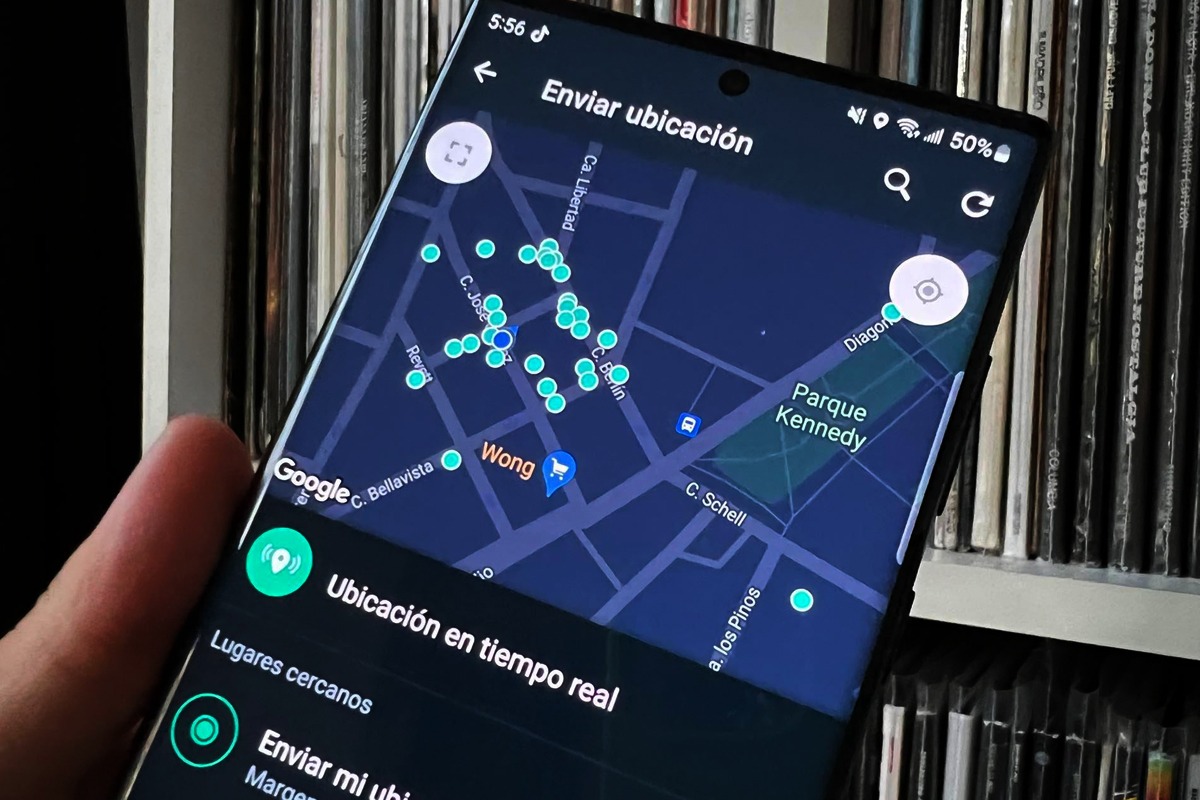WhatsApp no solo te permite enviar mensajes textuales, también es compatible con una gran cantidad de archivos multimedia, como por ejemplo: imágenes, videos, audios, documentos Word, Excel, PDF, etc., asimismo, la referida aplicación perteneciente a Meta te brinda la posibilidad de compartir tu ubicación o la de un lugar en específico.
Cada vez que accedes a la herramienta “Ubicación” se abre una ventana de Google Maps integrada en WhatsApp, además, existen hasta dos tipos: “en tiempo real” y “en tiempo actual”, ¿Cuáles son sus diferencias y en qué momento deberías utilizarlas? es algo que en Depor te explicaremos a continuación.
MIRA: WhatsApp: cómo activar el modo legible
Antes de comenzar, recuerda que primero debes activar el GPS de tu dispositivo móvil, además, otorgarle este permiso al aplicativo de mensajería, de lo contrario no harás uso de la función. Aclarando este importante punto, toma nota.
Cuándo utilizar la ubicación en tiempo real y actual de WhatsApp y cómo hacerlo
- Ubicación en tiempo actual: como su propio nombre lo indica, vas a enviar la ubicación exacta de ese momento.
- Ubicación en tiempo real: aquí enviarás tu ubicación y la otra persona sabrá en dónde te encuentras a cada instante, por lo menos dentro del tiempo establecido (15 minutos, una y ocho horas), funciona como un rastreador.
- Para enviar estas ubicaciones, abre WhatsApp.
- Luego, ingresa a un chat personal o grupal.
- El siguiente paso es presionar sobre el ícono del clip que se encuentra en la parte inferior izquierda.
- Oprime en “Ubicación”.
- Finalmente, escoge en tiempo actual o real.
Así puedes compartir tu ubicación de WhatsApp desde Android Auto
- Abre “Ajustes” de Android Auto desde tu teléfono.
- toca en la opción “Personalizar Menú de aplicación”.
- Pulsa en “Añadir acceso directo al menú de apps”
- Entre las alternativas, elige “Acción del asistente”.
- En la primera parte, dale a “Enviar mi ubicación a (contacto) en WhatsApp”.
- En la parte inferior, introduce el mensaje que deseas que el receptor mire.
- Toca en “Crear acceso directo”.
- Por último, confirma con tu voz esta acción y regresa a la interfaz principal de Android Auto.
- Una vez que realices estos pasos, tan solo deberás conectar Android Auto en tu coche y desde tu celular para comenzar a aplicar este truco.
¿Te gustó esta nueva información sobre WhatsApp? ¿Aprendiste un truco útil? Esta aplicación está llena de ‘secretos’, códigos, atajos y novedosas herramientas que puedes seguir probando y solo necesitarás entrar al siguiente enlace para más notas de WhatsApp en Depor, y listo. ¿Qué esperas?